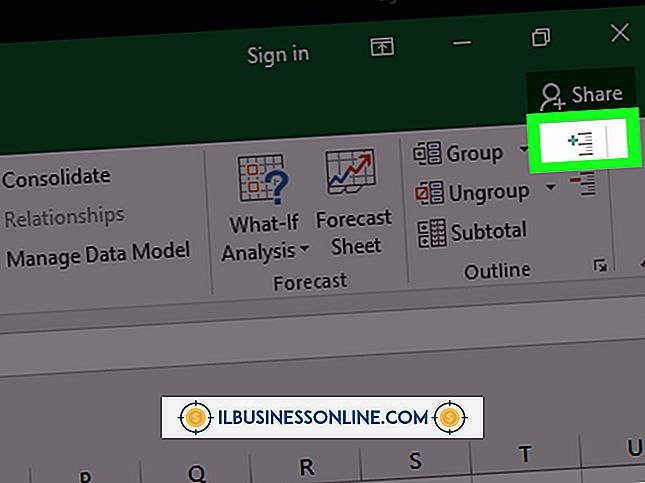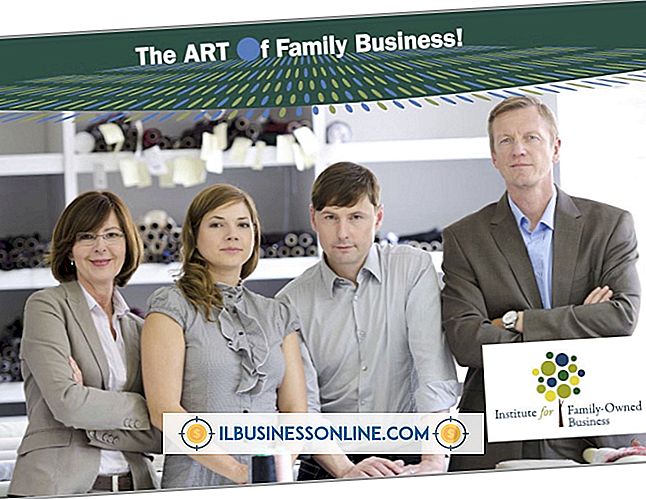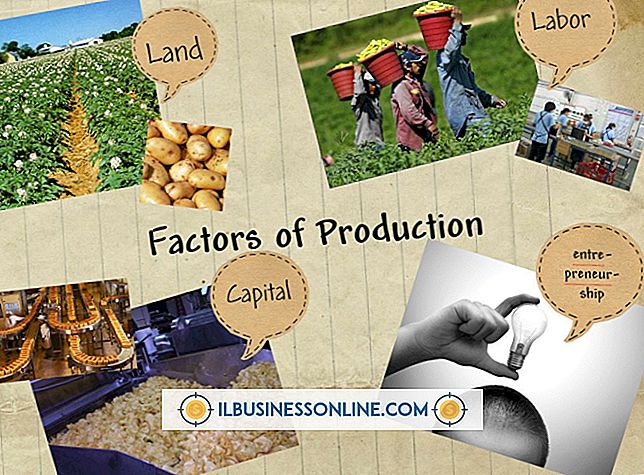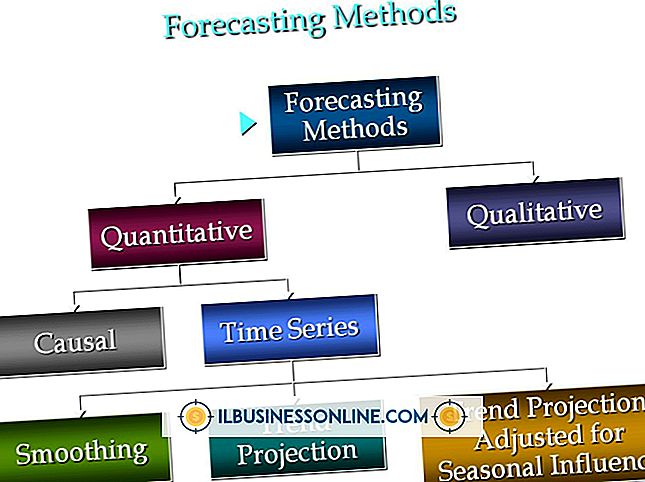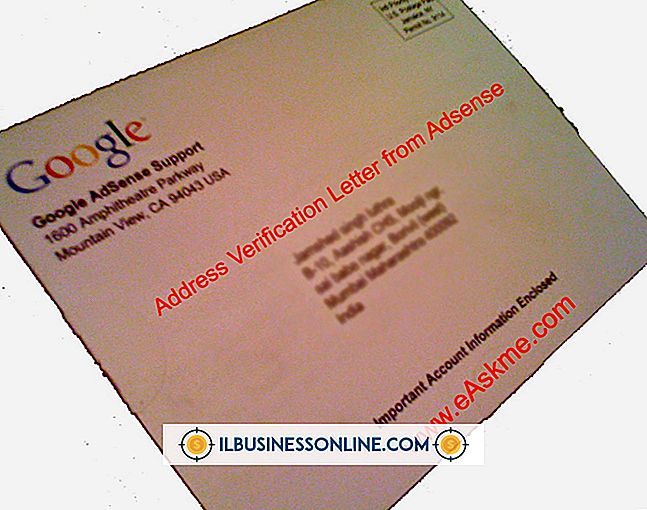Så här fyller du färger i en lista i Excel

Med Microsoft Excel kan du förenkla datainmatning genom att lägga till en rullgardinslista till en cell, så att användare kan välja ett alternativ från listan istället för att skriva in data. Du kan ytterligare skräddarsy kalkylbladet med hjälp av villkorlig formatering för att fylla cellen med en viss färg beroende på vilket listobjekt som användaren väljer. Färgerna i kolumnen kan hjälpa användarna att snabbt identifiera vilka listobjekt som anges.
Skapa listan
1.
Skriv de listposter du vill använda i en enda kolumn i den ordning du vill att de ska visas. Kontrollera att det inte finns några mellanslag mellan poster. Du kan skapa den här listan på en sida i den aktuella arbetsboken.
2.
Välj listan med poster och högerklicka och välj "Definiera namn". Skriv ett namn på listan i rutan Namn, utelämna några mellanslag mellan ord och klicka sedan på "OK".
3.
Välj den cell där du vill ha listan. Välj fliken "Data", klicka på "Data Validation" i gruppen Data Tools, och välj sedan "Data Validation."
4.
Välj fliken Inställningar, välj "Lista" i rutan Tillåt, skriv "=" följt av listnamnet i källrutan och klicka sedan på "OK". Listan är tillgänglig i den valda cellen.
Lägg till Fyllfärger
1.
Markera cellen som innehåller listan. Klicka på "Villkorlig formatering" i gruppen Stilar på fliken Hem.
2.
Peka på "Markera cellregler" och välj sedan "Text som innehåller."
3.
Ange det första listobjektet i rutan "Formatera celler som innehåller texten". Välj fyllfärgen från listan eller klicka på "Anpassad formatering" längst ner i listan för att välja en anpassad typsnitt och fyllfärg. Klicka på "OK".
4.
Upprepa för varje listobjekt och fyll i färg du vill tillämpa. Spara kalkylbladet innan du stänger det.
Varning
- Informationen i denna artikel gäller Excel 2013. Det kan variera något eller betydligt med andra versioner eller produkter.